史上最详细yolov5环境配置搭建+配置所需文件 |
您所在的位置:网站首页 › pytorch搭建yolov5 › 史上最详细yolov5环境配置搭建+配置所需文件 |
史上最详细yolov5环境配置搭建+配置所需文件
|
yolov5的配置过程总体来说还算简单,但是网上大部分博客都没有仔细介绍具体步骤,本文将从最细节的层面记录yolov5环境配置的全过程 使用到的工具有 1.anaconda,pycharm 2.cuda10.2+cudnn-10.2-windows10-x64-v7.6.5.32+pytorch1.5.1-gpu+。。。。。。。。 ps(pytorch只要大于等于1.5.1即可,本文将在之后说明安装步骤) 所需资源: 本博客免费提供所有win10的cuda和cudnn,百度云,提取码:elpt 以及权重文件百度云,提取码:j5pq 以及GitHub官方yolov5源码百度云,提取码:tyn6 以及官方提供的coco测试数据集百度云,提取码:ny9j 主要过程: 1.源码下载与解压 2.安装anaconda和pycharm 3.安装cuda+cudnn 4.安装pytorch1.5.1以及其他库 5.下载权重文件 6.实际测试 可根据所需查看对应的步骤 配置正式开始 第一步本文采用的是yolov5官网提供的pytorch框架下的源码,点击红色区域即可下载源码压缩包
安装anaconda与pycharm两个开发工具从官网均可下载。 anaconda是一个管理用于python开发的包含不同库的虚拟环境的平台,可以高效的管理和创建适用于多个不同项目的project interpreter。安装完成自带一个根环境,路径在conda的安装目录下。进入后可以在环境管理页面创建新环境,新环境的路径在安装目录下的envs中存储,在pycharm中设置interpreter时需要找到所需环境的存储位置,interpreter设置选择conda enviroment,填写python.exe的路径即可完成编译环境与项目的绑定。之后进行虚拟环境设置,安装新的库的时候只需打开cmd,输入activate 环境名,即可进入环境目录,之后pip安装所需库即可。 首先从官网上下载anaconda-py3.7-64版本,勾选这两项方便环境配置。
完成anaconda安装后,从官网下载pycharm,解压安装完成后创建工程,路径选择到之前解压源码的无中文字符路径,注意!!!!,创建完成后此处有红框标记的文件即为路径正确(也可先创建再解压到工程文件中)
安装cuda10.2和cudnn-10.2-windows10-x64-v7.6.5.32因为本次使用pytorch1.5.1,对应的cuda为10.2(其实cuda≥10.1即可,只需将cudnn与cuda版本对应上就行),ps(本人之前使用tf=1.14+cuda10.0进行深度学习开发,但是pytorch1.5.1需要安装新的cuda,故安装cuda10.2。下面给出这种情况的解决方法)
第一步:下载双击运行,选自定义
第三步:更改环境变量
进入环境变量编辑页面,此时已经将cuda10.2安装到默认的NVIDIA cumputing toolkit路径下,需要将系统的环境变量修改为cuda10.2,把10.0的变量去掉。同一台电脑可以拥有多个不同版本的cuda,如果需要用低版本的cuda,只需要将系统环境变量修改为低版本,将高版本的删除即可。
此时应该有如下两个变量,如果以前安装的有残存的cuda10.0的路径,删除即可
第五步:验证
打开cmd,输入nvcc -V验证cuda是否安装成功,出现如下界面即为成功 安装pytorch1.5.1以及其他库 以管理员身份进入cmd,输入activate yolov5test进入环境目录下,输入 pip install torch===1.5.1 torchvision===0.6.1 -f https://download.pytorch.org/whl/torch_stable.html -i https://pypi.douban.com/simple使用豆瓣源安装,很多是使用清华源,但是清华源安装时容易超时而导致安装失败,有条件的可以翻墙直接安装,效果非常好。 安装完成后再pycharm中创建文件,输入验证pytorch安装是否成功 import torch print(torch.cuda.is_available()) print(torch.__version__)出现以下结果即为安装成功
可以根据下面的指令,依次输入以下命令安装相应的库: pip install Cython pip install numpy pip install opencv-python pip install matplotlib pip install pillow pip install tensorboard pip install PyYAML pip install torchvision pip install scipy pip install tqdm 第五步下载权重文件
将下载的权重文件放入项目文件夹中!!!!注意是项目文件夹,而不是weights文件夹!!!!!!
实际测试
打开项目文件夹,找到inference,这里images存储测试数据,output存储测试结果,同样,测试数据名称不能带有中文字符
训练自制数据集则需要下载coco数据集,解压到与工程文件并列的位置,运行train.py 原文链接:https://blog.csdn.net/qq_44697805/article/details/107702939 关注本站官方公众号:程序员总部,领取三大福利! 福利一:python和前端辅导 福利二:进程序员交流微信群,专属于程序员的圈子 福利三:领取全套零基础视频教程(python,java,前端,php)关注公众号回复python,免费领取 全套python视频,回复充值+你的账号,免费为您充值1000积分 程序人生:程序员如何实现财富自由? 找工作千万不要找外包?BAT互联网大厂外包亲身经历 程序员的工资这么高,为什么还会有人离职? 技术人必看的各类工具书籍 程序新人入职,如何才能快速上手呢? 写给新入行的程序员小朋友 (前端)我在项目用到这十多种轮子助我提升开发效率,收藏 程序员必备T恤 神舟十一号,地面信号异常,现在请汇报您的具体位置 程序员为什么越老越贬值的厉害? |
【本文地址】
今日新闻 |
推荐新闻 |
 将其解压到一个不带中文字符的文件夹下(如果带有中文字符,会使OpenCV的cv2.imread()函数读取不了待检测图片或视频)
将其解压到一个不带中文字符的文件夹下(如果带有中文字符,会使OpenCV的cv2.imread()函数读取不了待检测图片或视频) 等待anaconda安装完进入environment界面,点击create,将新环境命名为yolov5test,python版本选择python3.7,点击ok,等待自动生成初始环境,之后即可关闭anaconda
等待anaconda安装完进入environment界面,点击create,将新环境命名为yolov5test,python版本选择python3.7,点击ok,等待自动生成初始环境,之后即可关闭anaconda
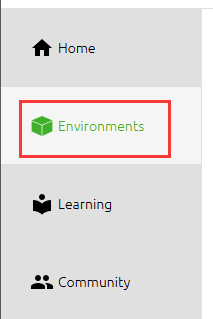
 之后进入pycharm中选择工程所需的interpreter
之后进入pycharm中选择工程所需的interpreter

 第二步:不要选择visual studio integration,否则无法安装
第二步:不要选择visual studio integration,否则无法安装
 等待安装完成–约2分钟,期间若有GeForce experience失败则重复上述步骤即可
等待安装完成–约2分钟,期间若有GeForce experience失败则重复上述步骤即可 新建环境变量
新建环境变量

 第四步:安装cudnn
将cudnn解压后,将其中的所有内容复制到以下路径中,ps(默认路径,可以直接用)
第四步:安装cudnn
将cudnn解压后,将其中的所有内容复制到以下路径中,ps(默认路径,可以直接用)
 其他库的安装建议根据requirement.txt文件逐个安装。。。清华源太容易崩了
下面给出requirement.txt的内容
其他库的安装建议根据requirement.txt文件逐个安装。。。清华源太容易崩了
下面给出requirement.txt的内容




 基本测试需要运行detect.py,pycharm中运行结果如下
基本测试需要运行detect.py,pycharm中运行结果如下
 说明:测试数据可以是图片或视频,也可以是本机摄像头。
本人使用i7-8750+1050Ti跑手机录像30~50FPS,效果还可以
说明:测试数据可以是图片或视频,也可以是本机摄像头。
本人使用i7-8750+1050Ti跑手机录像30~50FPS,效果还可以